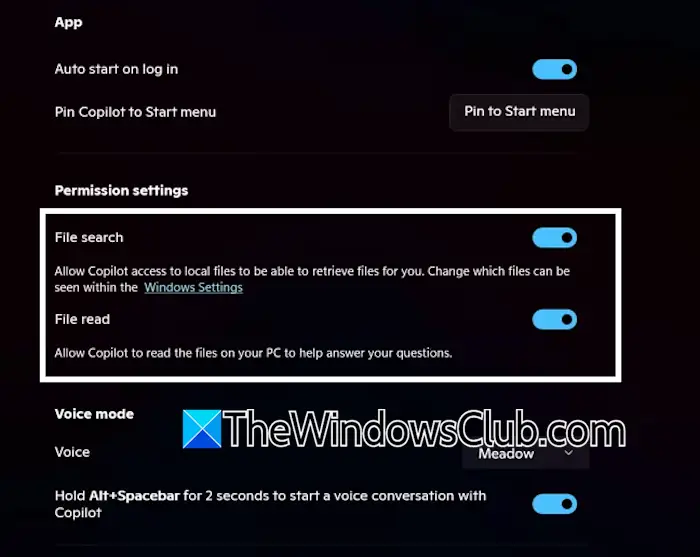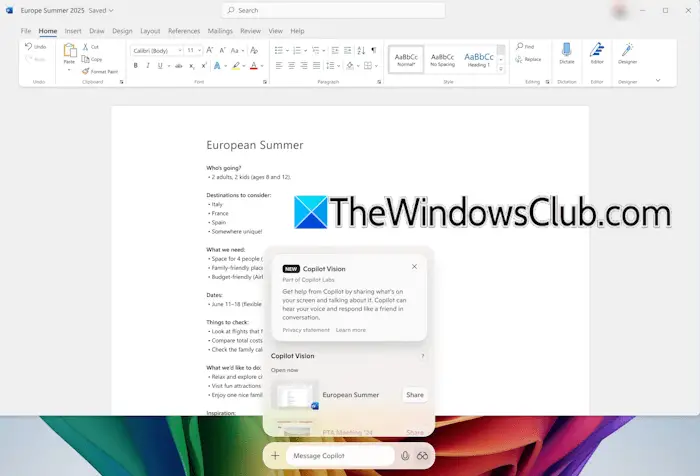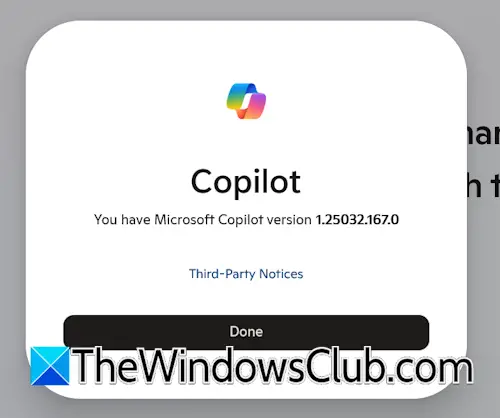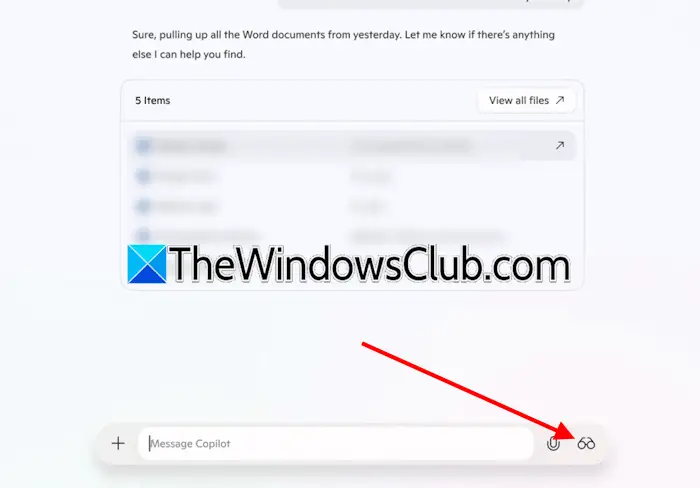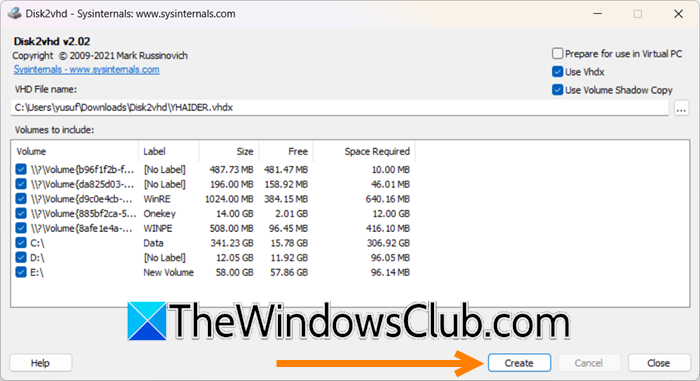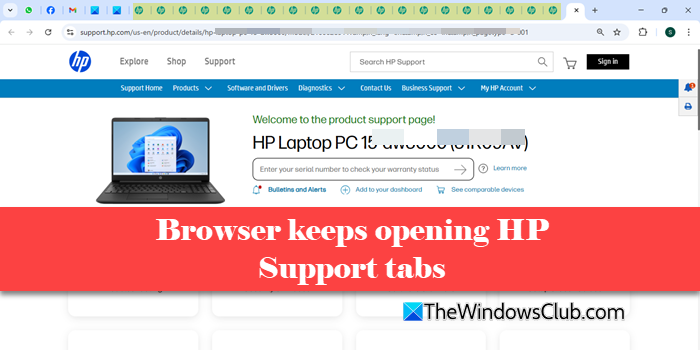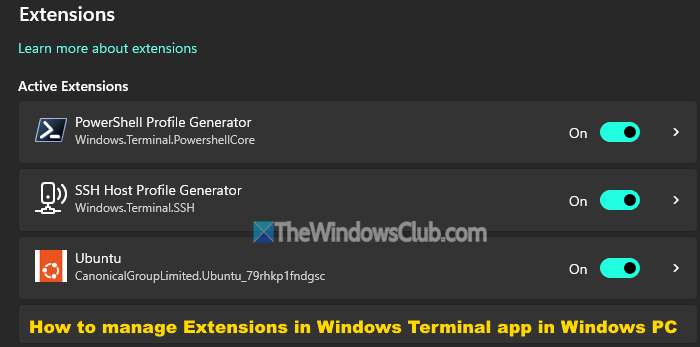Copilot Vision es una nueva característica que Microsoft está agregando a Copilot. Para obtener esta nueva función en Copilot, actualice Copilot a la última versión. Copilot Vision hará que Copilot sea un asistente de IA más poderoso y útil en Windows. En este artículo, te mostraré Cómo usar Copilot Vision en Windows 11/10.
Cómo usar Copilot Vision en Windows 11/10 PC
Microsoft está implementando Copilot Vision para Copilot en Windows. Abra el copiloto y verifique si esta función está disponible para usted. Si no, abra el Microsoft Store y actualice Copilot a la última versión para obtener esta función. Puede Use la visión de copilot en Windows para buscar archivos y obtener ayuda en diferentes aplicaciones y juegos.
Búsqueda de archivos usando Copilot
Puede buscar archivos compatibles en su sistema Windows usando Copilot. Estos son los formatos de archivo compatibles: .docx, .xlsx, .pptx, .txt, .pdf y .json. La búsqueda de copilotes es diferente de la búsqueda de Windows 11. Puede otorgar indicaciones a Copilot para buscar archivos específicos. Esto ha hecho que la búsqueda sea más simple y fácil.
A veces, no sabe dónde ha puesto sus archivos en Windows 11. En tales casos, puede usar la búsqueda de copilotes dando a Copilot un mensaje simple, como este:
¿Puedes encontrar mi currículum?
Si la búsqueda de copilotes no funciona, verifique la configuración del permiso en Copilot. Sigue estos pasos:
- Haga clic en su icono de perfil en copiloto y seleccione Ajustes.
- Ahora, desplácese hacia abajo y encienda el Búsqueda de archivos y Archivo Leer opciones bajo el Configuración de permiso.
Copilot no solo puede abrir sus archivos, sino también escanearlos y analizarlos. Puede hacer preguntas de Copilot como «Mire mi archivo de presupuesto y dígame cuánto gasté en cenar el mes pasado.«
Visión de copiloto
El Copilot Vision le permite compartir una pantalla (una ventana abierta) con Copilot y obtener su ayuda. Por ejemplo, si está jugando Minecraft y no sabe qué hacer a continuación. En este caso, puede compartir la ventana Minecraft con copiloto y hacer preguntas. Te ayudará en el juego.
Otro caso de uso de Copilot Vision es obtener su ayuda en una aplicación o archivo abierto. Comparta la ventana del archivo con Copilot Vision y pídale que analice ese archivo. Ahora, puede hacer preguntas para copilotear para ese archivo.
La función Copilot Vision está disponible en Copilot versión 1.25034.133.0 y superior. Para ver la versión actualmente instalada de Copilot en su sistema, haga clic en su icono de perfil en Copilot y seleccione Acerca de.
Uso de Copilot Vision en Windows
Para usar Copilot Vision, haga clic en el icono de las gafas en Copilot y seleccione la ventana abierta que desea compartir con él. Cuando inicia copiloto en su sistema, verá este icono junto al icono de micrófono en el cuadro de solicitud. Haga clic en él y podrá usar Copilot Vision.
Copilot Vision también está disponible en Copiloto en el navegador web Edge. Abra Copilot en su navegador web y haga clic en el icono de micrófono. El ícono de la visión de copiloto será visible para usted.
Eso es todo. Espero que esto ayude.
¿Cómo habilito Copilot Vision?
Copilot Vision está actualmente disponible para las compilaciones de Windows Insider. Por lo tanto, si desea usarlo, debe unirse al programa Windows Insider. Una vez que se una al programa Windows Insider, abra la tienda Microsoft y actualice Copilot.
¿Cómo usar Copilot en una PC?
Para usar Copilot en su PC, instálelo en la tienda de Microsoft. Alternativamente, puede usarlo en su navegador web al iniciar sesión con su cuenta de Microsoft. Microsoft también integró Copilot en Edge. Abra el borde y haga clic en el icono de copiloto para usarlo.
Leer a continuación: Cómo convertir PDF a Excel Free usando Copilot.